スマホ時代になって、地図もGPSや電子コンパスで非常に便利に使えるようになった。
一方、「地球の歩き方」のような旅行用のガイドブックや観光案内のパンフレットについている紙地図は、必要な情報がうまく整理・デフォルメされていて、GoogleMapとは別の意味で大変使いやすい。
自分が持っている紙地図を、スマホのGPS連動でみれたら便利なのに!(特に海外で!)
という時に便利なiPhone,Android用のアプリについて。
実際に使ってみたので、その覚書にて。
まず、前提について。
使用する紙地図は、デフォルメされすぎたイラストマップでなく、地図上の地物間の距離の比率がある程度正しく反映されたものである必要がある。
距離の比率が正しくなっている地図であれば、任意の2点に緯度経度を付与さえすれば、そこから縮尺を判別することができて、他の任意の地点、つまりGPSで拾った自分の位置も正しくプロットできるようになる。
例えば、「地球の歩き方」に載っている地図は、基本的にOK。
逆に駄目な例は、高尾山のコースガイド・イラストのようなイラストタイプ。
では早速iPhone用のアプリ。
iPhoneでは「ImageMap」が今のところ一番使いやすい。
正直見た目はしょぼいんだけど、ちゃんと使える。
まぁ、しょぼいとか言う前に、こういうニッチなニーズに対してアプリ作ってくれたことについて、作者に感謝。
ありがたいかぎりです。
※アプリ公開終了につき、リンク切れ
使い方。
今回はサンプルとしてGoogleMapをPCでキャプチャした画像を使っていきます。
(注)GoogleMapはそもそもスマホで見れるので、このアプリで使う意味はない。
実際にはガイド本やパンフからスキャンした画像を使う。
まず起動画面で、画面右下の「i」ボタンを押すとメニューが開く。
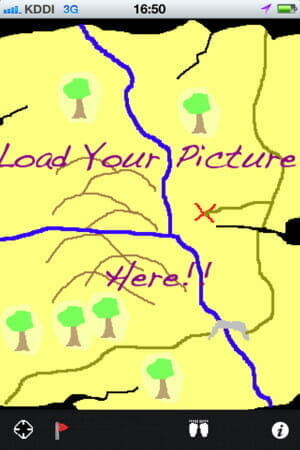
メニュー画面。
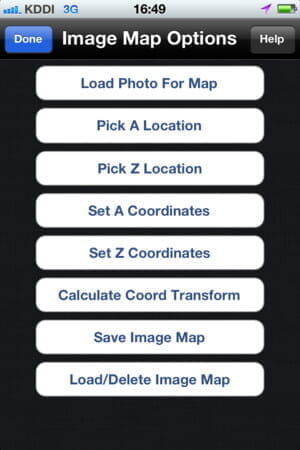
「Load Photo for Map」でカメラロールから、地図として使いたい画像を取り出す。
今回はサンプルとしてGoogleMapの「東陽町駅」周辺の地図を使った。
繰り返しになるけど、実際にはガイド本やパンフからスキャンした画像を使う。
スキャンした画像をメールでiPhoneに送り、保存しておくと、カメラロールで選択できる。
画像を読み込んだら、2地点(このアプリではA地点・Z地点という名称)の緯度経度を付与する。
ちなみに、この2地点というのは適当な場所でよいです。自分が行きたい場所、とか全く関係なし。
ただし、2地点間の距離は、遠ければ遠いほどいい。近すぎると緯度経度の誤差が大きくなる可能性があるので注意。
使いたい地図画像の、なるべく距離が遠い2点を選べばOK。
また、2地点の緯度経度はGoogleMapで自分で探すことになるので、有名な建物などが楽でいいかな。
緯度経度を付与する、といっても難しいことはなく、誰にでもできる「GoogleMapをクリックするだけの、簡単なお仕事です」。
では2地点の緯度経度付与へ。
メニュー画面で
「Pick A Position」(A地点を指定)
を押す。
緯度経度を付与したい場所をタップすると次のような画面がでるので、「Use as Point A」(A地点に指定)を押す。
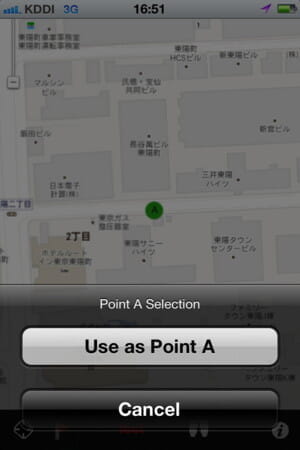
メニュー画面で
「Set A Coordinates」(A地点の緯度経度を付与)
を押す。
「Latitude」が緯度、「Longitude」が経度。最初は「00.000000」とかいう数字になってるので、ここに緯度経度を入れていく。
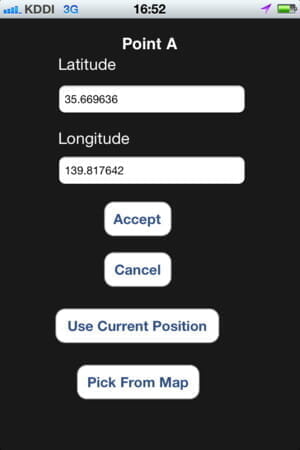
緯度経度は、PCのGoogleMapを使って取得する。
まずはPCでブラウザを立ち上げ、GoogleMapでA地点を探して、ブラウザ上で右クリック。
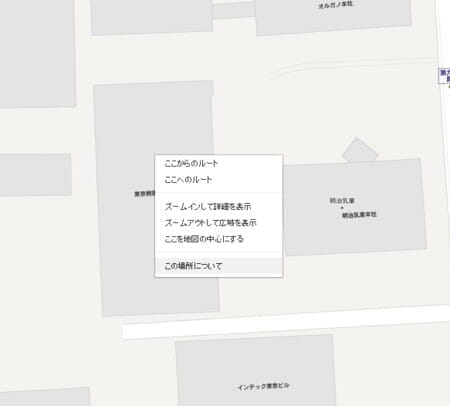
右クリックメニューから「この場所について」を選択すると、検索ボックスに数値がでてくる。
これが、この地点の緯度経度。
↑図のように、ここでは「35」から始まる数値を「Latitude」に指定する。
この数値は場所によって異なるけど、GoogleMapで出てきた数値の左側の数値が「Latitude」ね。

この手順をZ地点でも繰り返して、完成!!
これだけ。
実際に現地に行って、歩きながら使ってみた。
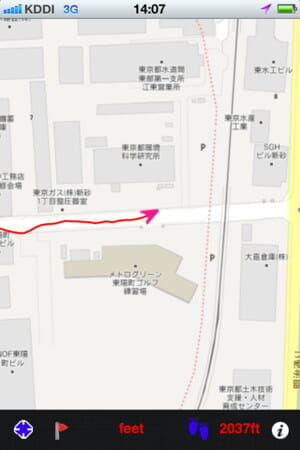
自分の位置を矢印のようにして、リアルタイムにみることができる。
画面下にあるツールバーで、一番左の十字っぽいアイコンがGPS on/off。
なので、まずはこれをonにすること。
足跡アイコンを押すと、GPSを連続取得する際の履歴を地図上に表示してくれる。
フラッグのアイコンを押すと、1地点だけ印をつけることができるので、まぁメモ的に使えると思う。
最後に、そのほかのアプリについて。
https://itunes.apple.com/jp/app/bit-map/id337172542?mt=8&uo=4&at=10lmTr
現状では唯一の選択肢。
https://itunes.apple.com/jp/app/off-grid/id465213097?mt=8&uo=4&at=10lmTr
アプリの完成度は高いんだけど、地図画像として自分が撮った写真しか使えない(スキャンした画像が使えない)。よって×。
えーと、あとAndroid。
もう眠いので省略。
Androidでは「My Maps」というアプリがあり、↑と同じような設定方法でいける。
注意点として、
GPSをonにした時の自分の位置用のアイコンが小さすぎて見えない。
設定(最初の画面の右上のボタン)でLocation MarkerのSizeを最大に設定する必要アリ。
また、
iPhoneのImageMapと違ってGPSをonにしても「点」だけで、矢印や線は表示してくれない。
Androidでは、「GlueTrail」というアプリもあるけど、これもプロットの仕方が難しいので非推奨。
そんな感じで。
そのほか、「地球の歩き方」関連はこちら。
地球の歩き方 カテゴリーの記事一覧 – やじり鳥
旅行用アプリの話。
旅行用アプリ カテゴリーの記事一覧 – やじり鳥